Tämän artikkelin tarkoituksena on jakaa puolueeton arvio DVDFab ja parhaat vaihtoehdot. Markkinoilla on valtameriä ohjelmia, jotka on kehitetty eri tarkoituksiin. Nimensä mukaisesti DVDFab on ohjelmistoratkaisu videoiden ja ääniraitojen poimimiseen Blu-ray-levyltä tai DVD-levyltä tietokoneellesi. Ennen lataamista voit tutustua ohjelmistoon ja muihin vaihtoehtoihin parhaan päätöksen tekemiseksi. Aloitetaan ihmeellinen matka.
Osa 1: Mitkä ovat DVDFabin päätoiminnot
DVDFab on luotettava ja vakaa DVD-ohjelmistoratkaisu. Se tarjoaa useita erilaisia tapoja digitoida kotitekoisia tai kaupallisia DVD- ja Blu-ray-levyjä. Ensinnäkin opitaan, mitä se voi tehdä tarkalleen.
DVDFabin tärkeimmät ominaisuudet
1. Kopioi koko optinen levy tai tietyt luvut tietokoneelle.
2. Luo DVD-kansio tai ISO-kuvatiedosto.
3. Kopioi pääelokuva Blu-ray- tai DVD-levyltä.
4. Jaa tai yhdistä DVD- tai Blu-ray-levyt haluamallasi tavalla.
5. Kloonaa Blu-ray-levyjä tai DVD-levyjä suhteessa 1:1.
6. Kopioi ja muunna UHD-videoita Blu-ray-muotoon.
7. Tuki suosittuja videolähtömuotoja.
8. Optimoi DVD-videot YouTubea varten.
Puolueeton arvostelu DVDFabista
- Plussat
- DVDFab on varustettu monilla ominaisuuksilla.
- Kokeneet käyttäjät voivat työskennellä mukautettujen asetusten kanssa tuottaakseen haluttuja tehosteita.
- Se tarjoaa ilmaisen kokeilujakson, jotta voit nähdä, miten se toimii.
- Voit käsitellä useita videoita Tehtäväjonon avulla.
- Käyttäjäystävällinen käyttöliittymä tekee siitä melko helpon käyttää.
- Haittoja
- Blu-ray-levyn käsittely kestää kauan.
- Sinun on ostettava koko ohjelmisto, vaikka tarvitset vain tietyn tilan.
Kuinka paljon DVDFab maksaa
DVDFabissa on ilmainen kokeiluversio perusominaisuuksista. Jos haluat jatkaa sen käyttöä sen jälkeen, voit maksaa siitä. Elinikäinen lisenssi maksaa $99.99, 2 vuoden lisenssi maksaa $89.99 ja 1 vuoden lisenssi maksaa $69.99. Jos haluat käyttää sitä vain satunnaisesti, yhden kuukauden lisenssi maksaa $44,99.
Osa 2: Parhaat vaihtoehdot DVDFabille
Top 1: Tipard Blu-ray Converter
Tipard Blu-ray Converter on joustava vaihtoehto DVDfabille. Aloittelijoille käyttäjäystävällinen käyttöliittymä antaa heidän löytää haluamansa helposti. Kokeneet käyttäjät voivat luoda halutun tuloksen mukautetuilla vaihtoehdoilla ja bonustyökaluilla.
- Plussat
- Kopioi Blu-ray-/DVD- ja ISO-kuvia.
- Tukee yli 500 tulostusmuotoa.
- Voit muokata videoita.
- Työskentele laitteistokiihdytyksen kanssa.
- Haittoja
- Se ei ole ilmainen, ja sinun on ostettava lisenssi ilmaisen kokeilun jälkeen.
DVDFab-vaihtoehdon käyttäminen
Vaihe 1Lataa Blu-ray
Suorita paras DVDfab-vaihtoehto, kun olet asentanut sen tietokoneellesi. Aseta myös Blu-ray-levy tietokoneeseesi. Vedä alas Lataa Blu-ray valikosta ja lataa levy. Jos haluat vain kopioida tiettyjä nimikkeitä, napsauta Koko nimikeluettelo ja valitse ne.
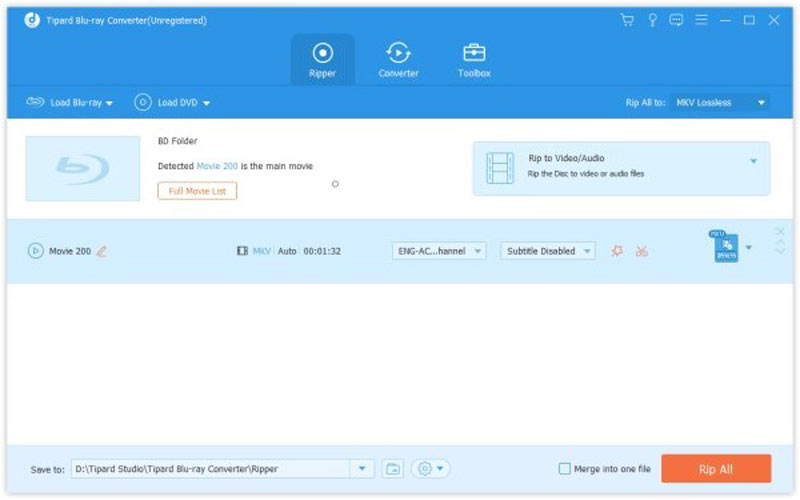
Vaihe 2Valitse tulostusmuoto
Klikkaa Kopioi kaikki kohteeseen -valikko avataksesi profiilivalintaikkunan. Siirry kohtaan Video -välilehti, valitse oikea muoto ja esiasetus. Jos haluat toistaa lähdön matkapuhelimellasi, siirry kohtaan Laite -välilehti ja valitse oikea malli.
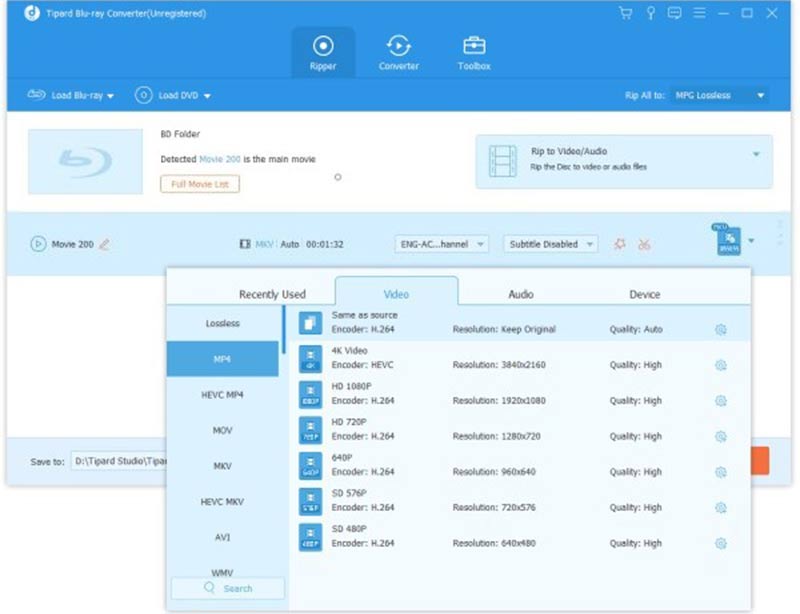
Vaihe 3Kopioi Blu-ray
Palaa pääliittymään, aseta hakemisto tulosteen tallentamista varten ja napsauta Kopioi kaikki -painiketta.
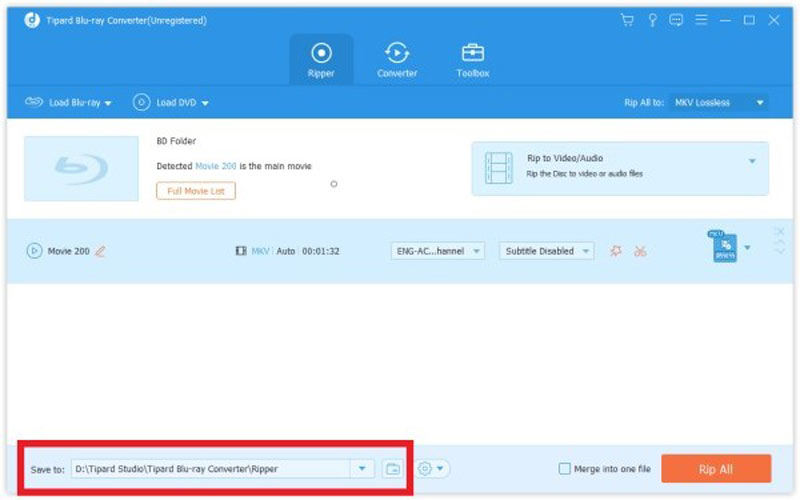
Top 2: MakeMKV
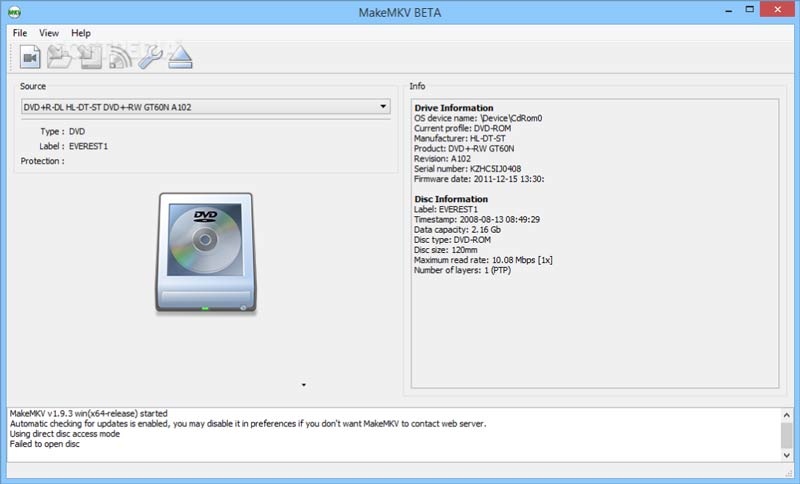
MakeMKV on ilmainen vaihtoehto DVDfabille. Voit käyttää sitä 30 päivän ajan kokeiluun, jos sinulla ei ole avainta. Sen jälkeen sinun on ostettava se hintaan $50 tai jatkettava sen käyttöä ilmaiseksi hankkimalla beta-avain kahden kuukauden välein.
- Plussat
- Kopioi salattuja Blu-ray- ja DVD-levyjä.
- Tuota korkealaatuisia videoita.
- Tuki Windowsille, macOS:lle ja Linuxille.
- Nopea DVD-rippaus ilman uudelleenkoodausta.
- Haittoja
- Se tukee vain yhtä tulostusmuotoa, MKV.
- Se ei ole aivan varma oikeasta otsikosta kopiointiin.
Top 3: Käsijarru
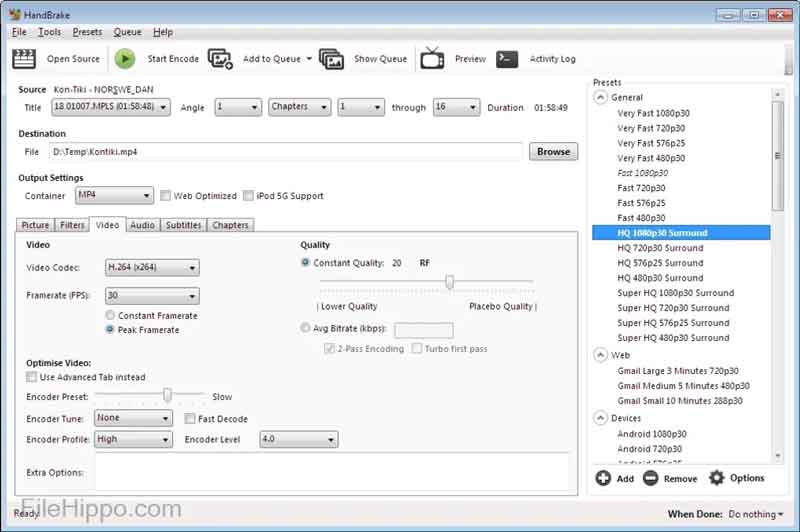
HandBrake on toinen DVDfab-vaihtoehto avoimen lähdekoodin vuoksi. Tekniset taidot suosivat tätä sovellusta osittain siksi, että se tarjoaa paljon mukautettuja vaihtoehtoja videolle, äänelle, tekstitykselle, luvulle ja suodattimelle.
- Plussat
- Mukana selkeä käyttöliittymä.
- Esikatsele videoita sisäänrakennetulla mediasoittimella.
- Täysin maksutta.
- Erämuunnos DVD-videoita jonossa.
- Haittoja
- Asetukset eivät aina ole helppokäyttöisiä.
- Optisten levyjen kopiointi kestää kauan.
Top 4: Pavtube BDMagic
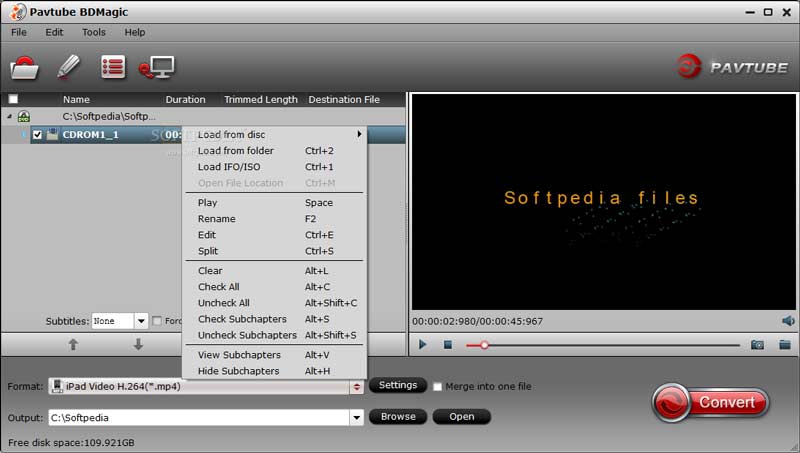
Pavtube BDMagic on DVDFab-vaihtoehto, joka toimii erinomaisesti Blu-ray- ja DVD-rippaustöissä. Se voi pakata 50 Gt:n Blu-ray-elokuvan 25 Gt:n MP4-elokuvaksi alkuperäisellä laadulla.
- Plussat
- Tukee uusimpia optisten levyjen suojauksia.
- Mukauta video- ja ääniasetuksia.
- Integroi NVIDIA CUDA ja ATI Stream -kiihdytys.
- Yhteensopiva yli 200 profiilin kanssa.
- Haittoja
- Käyttöliittymä näyttää vanhentuneelta.
- Se ei ole ilmainen ja maksaa vähintään $39.2.
Top 5: Leawo Blu-ray Ripper
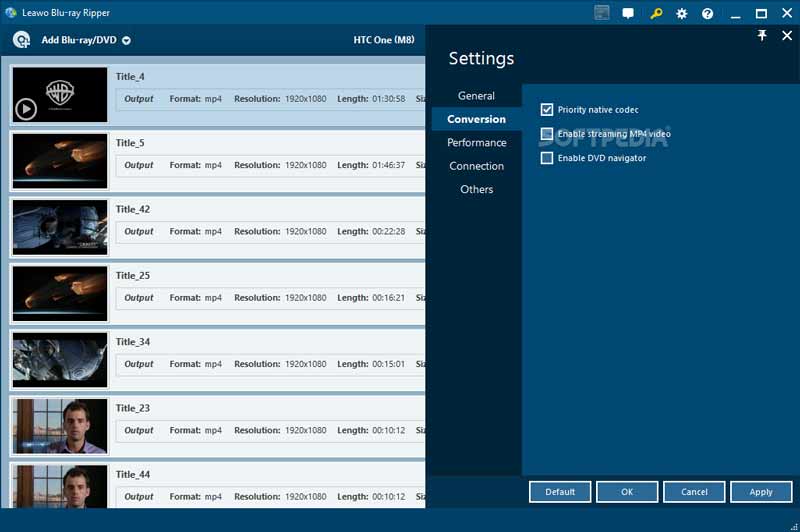
Jos etsit vaihtoehtoa DVDFabille, Leawo Blu-ray Ripper on myös hyvä valinta. Se tarjoaa joustavia suunnitelmia alkaen $99.95. Muihin Blu-ray-rippaajiin verrattuna se on yhden luukun ratkaisu.
- Plussat
- Sisältää paljon ominaisuuksia.
- Tuota vaikuttava tulostuslaatu.
- Tuki täydellistä, pää- tai mukautettua kopiointia.
- Mukana videoeditori.
- Haittoja
- Hinta on korkea.
- Se vaatii lisämaksun päivityksistä.
Osa 3: Usein kysytyt kysymykset DVDFab-vaihtoehdoista
Onko DVDFabista ilmaista versiota?
DVDFab ei tarjoa ilmaista versiota, mutta se tarjoaa ilmaisen kokeiluversion. Sen jälkeen sinun on ostettava lisenssi. Testien mukaan ilmainen kokeiluversio ei voi repiä mitään.
Kannattaako DVDFab ostaa?
DVDFab on kattava DVD- ja Blu-ray-työkalusarja, jossa on kaikki ominaisuudet, joita tarvitset optisten levyjen kopioimiseen, kopioimiseen ja luomiseen.
Vakoileeko DVDFab sinua?
DVDFab voi käyttää kolmannen osapuolen seurantatyökaluja seuratakseen käyttäjän toimintaa koskevia tietoja mainossähköposteihin.
Tämä viesti on esitellyt ja arvioinut yhden parhaista Blu-ray/DVD-työkalusarjoista, DVDFab, sekä 5 parasta vaihtoehtoa. Voit lukea arvostelumme ja valita sopivan työkalun tilanteesi mukaan. Jos sinulla on parempia suosituksia tai vaihtoehtoja, kirjoita ne tämän viestin alle.
Paras työkalu DVD-levyn/kansion/ISO-kuvatiedoston kopioimiseen ja muuntamiseen useisiin eri muotoihin.



 Suojattu lataus
Suojattu lataus


